
一. 选购
自从上次13款RMBP用了4~5年后,因为工作需要又适应了一段时间的Windows平台。其实很多时候都觉得自己已经成功的「去苹果化」了。直到近期,自己严重的受够了旧设备的工作效率,于是决定做一次硬件升级。
主要还是针对笔记本,要求为
- 易携带,够轻薄,
- 能够多用几年的配置。(尤其是32G内存)
起初,因为最近的适应,最先的选择锁定了Win 平台:
- Dell XPS 9570(很不错的本子)
- MSI GS65(其实真的很优秀,只是觉得MSI品控有风险,不喜欢logo)
- ThinkPad X1 Extreme(老牌的红点对个人来说不太感冒)
- Surface book(木有32G内存选项)
在这些选择当中,其实基本上每个都能满足我的基础需求。就算有不好的地方,也是自己徒增烦恼。但是看来看去,总觉得他们少点什么。直到一个兄弟对我讲:
“不知道为什么你要买笔记本”
“因为我需要啊”
“笔记本那么重,带来带去,要买肯定买MBP啊”
“MBP不能打游戏”
“你用笔记本做事,还是玩游戏?”
“。。。”
于是,醍醐灌顶,就转眼看了一眼Macbook Pro,这才注意到最近更新了产品线,用上了8代CPU,没接触过的Touch Bar,超级薄的机身,T2芯片,超大触摸板等等等等。
看完就走不动路,只是那价格。。
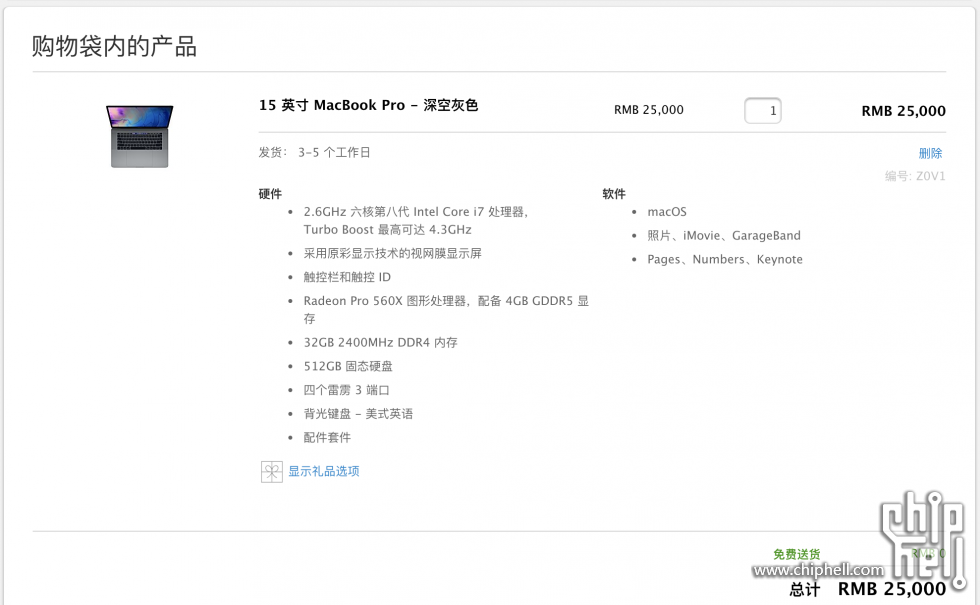
- i9就算还没买也清楚,绝对hold不住
- 32G内存是心理刚需,不商量
- 560X相比555X性能超出不少
- 512起步的读写速度很不错
- 美式键盘(相对中式键盘更习惯)
- 可是选来选去,这价格怎么都要2W起步啊。。
跪了几天键盘,老婆终于松了口,买买买。
二. 开箱
节日第一天收到快递,真香↓

携带了电池的安全提示,但是这次快递很给力,只用了3天↓

包装上一次性的贴纸,轻松拉开见真章↓

其实,会担心这是所有带「Pro」的产品中,最不「Pro」的↓

代表了Apple重视的轻薄和最新的技术↓

定制配置i7+32G+560X+512G↓

包装盖莫名其妙的难开,注意到里面的材料跟以前不同,细节↓

掀起盖头,深灰色深得我心↓

87W充电器+Type-C连接线↓

迫不及待的脱去外衣↓

包括Logo,不明显的弧线曲面+漆面,带来各个视角不同的视觉感受,简单+丰富↓

左边Type-C 接口x2↓

右边Type-C接口x2 + 耳机接口↓

真的薄,带来的冲击力就像jobs第一次掏出MBA,却很难想象起内藏的「Pro」实力↓

掀起屏幕,屏幕自动亮起,不需要手动开机,细节↓

和触摸板比起来,键盘真的小。对了据说有很强提升的外放音箱↓

第一次尝试,键程真的短并且轻,用惯了红轴的我还是需要再适应下↓

明显与RMBP最初的设计已经完全不同,连接处多了6处转轴的链接↓

最大角度展开↓

选择了语言后就进入了系统初始化步骤,我很懒得省去了↓
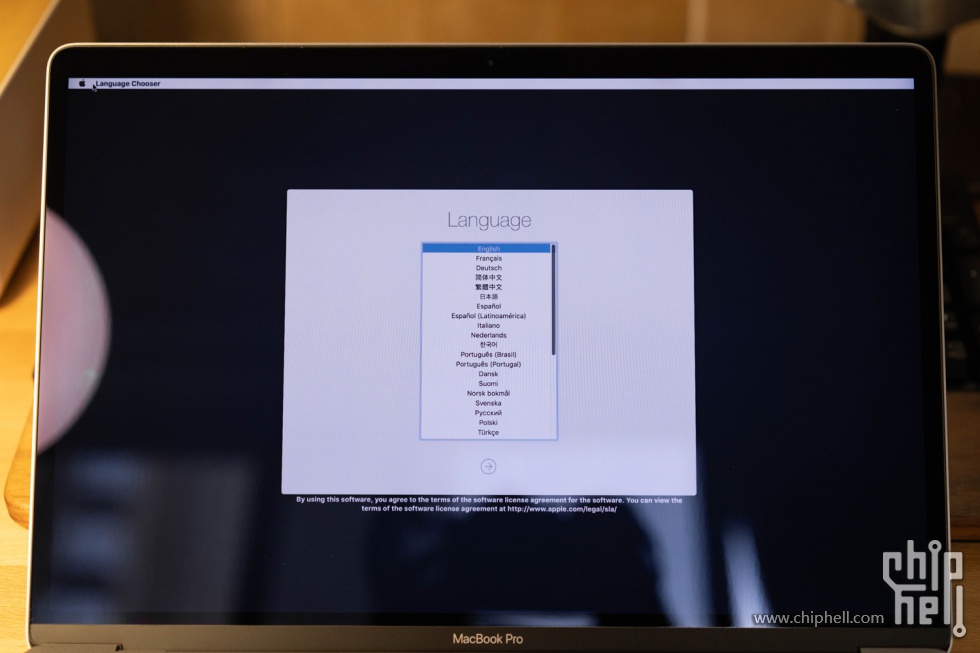
首次激活,设定密码后,录指纹,借助iMac Pro中最新的T2芯片↓

进入系统后第一件事,更新最新Mojave↓
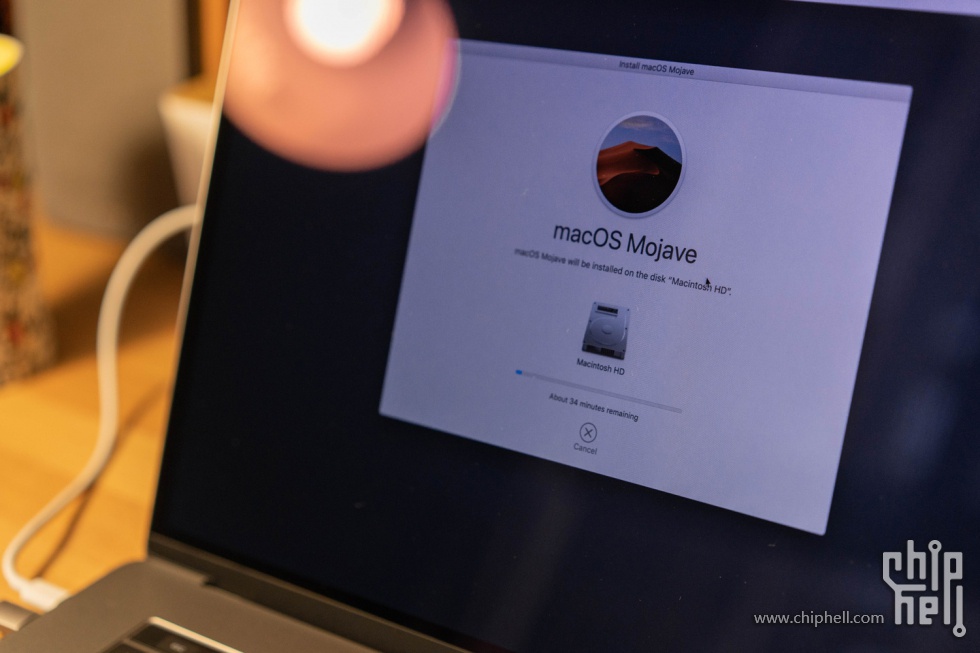
到此,可以更新一下EDC的主要配置了↓

Apple小桶装,他们之间的搭配随着macOS、iOS、watchOS一起更加紧密↓
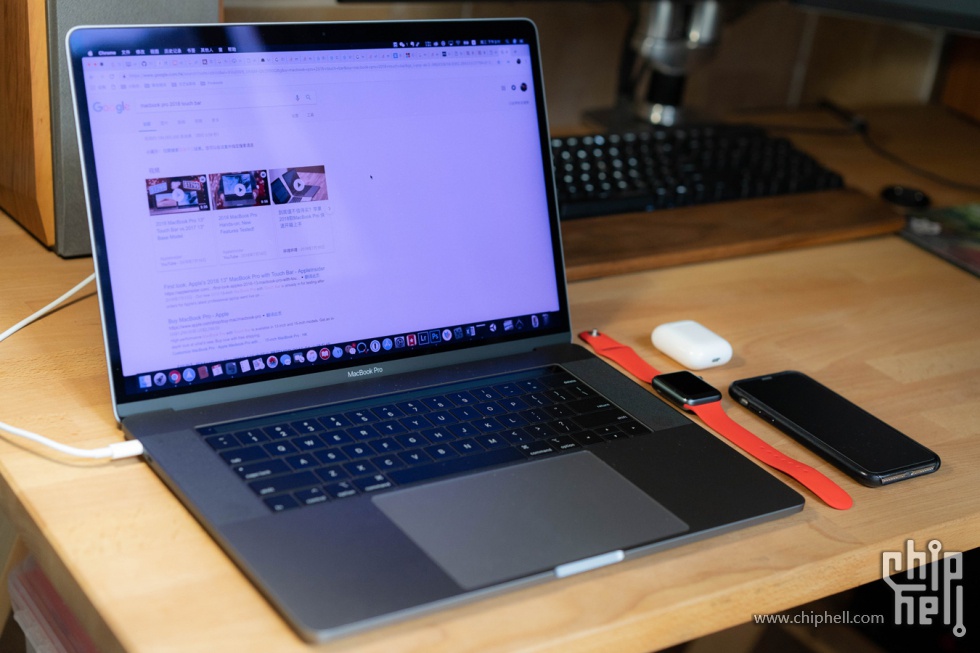
美↓

三. 性能
简单测一下,看看就行。
验明正身(内存SK Hynix)↓
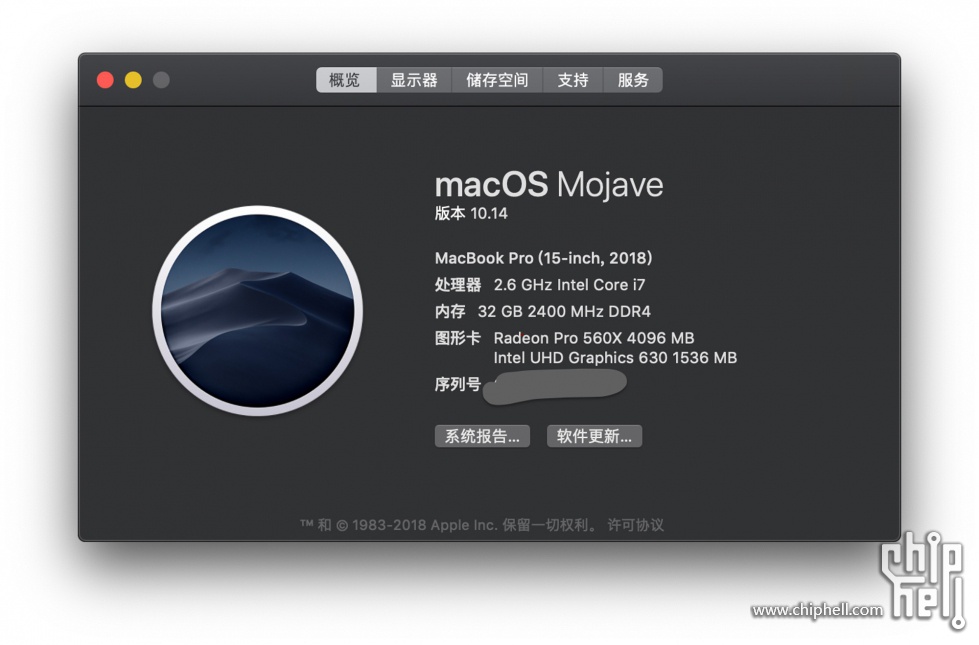
着重拿OpenGL说事,恐怕也只有Apple愿意做了↓
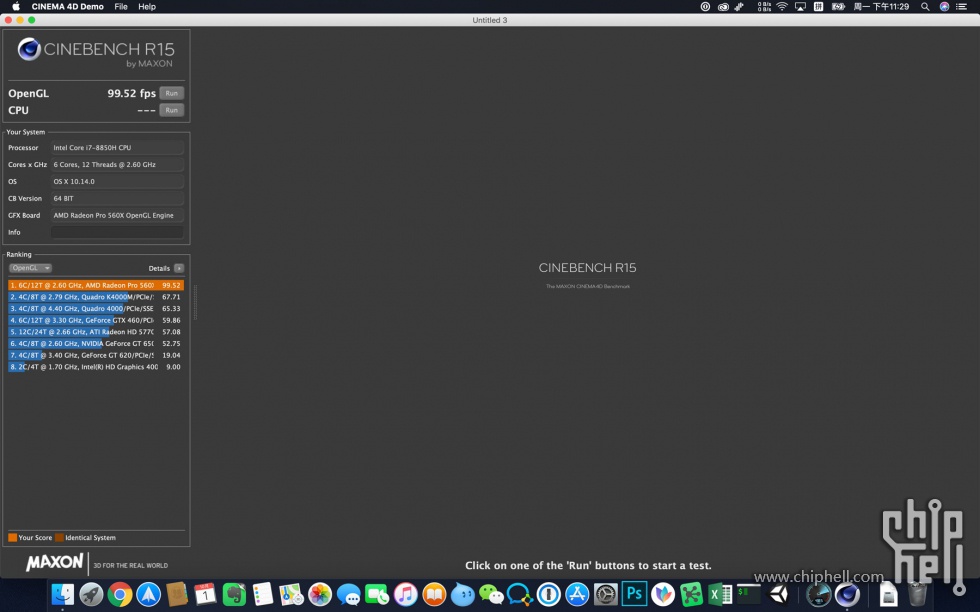
8850H↓
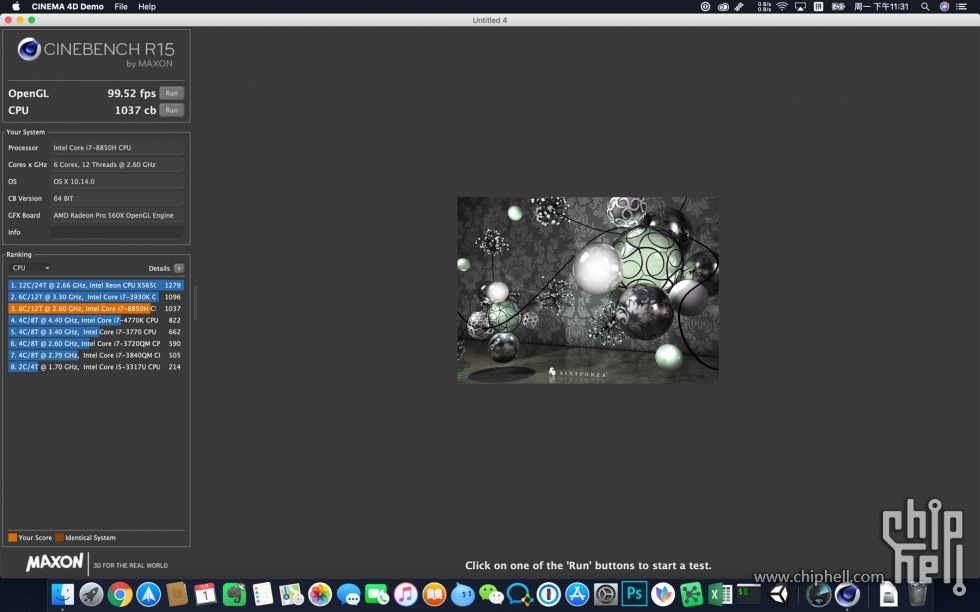
512G开始的固态大文件连续读写从2000起步↓
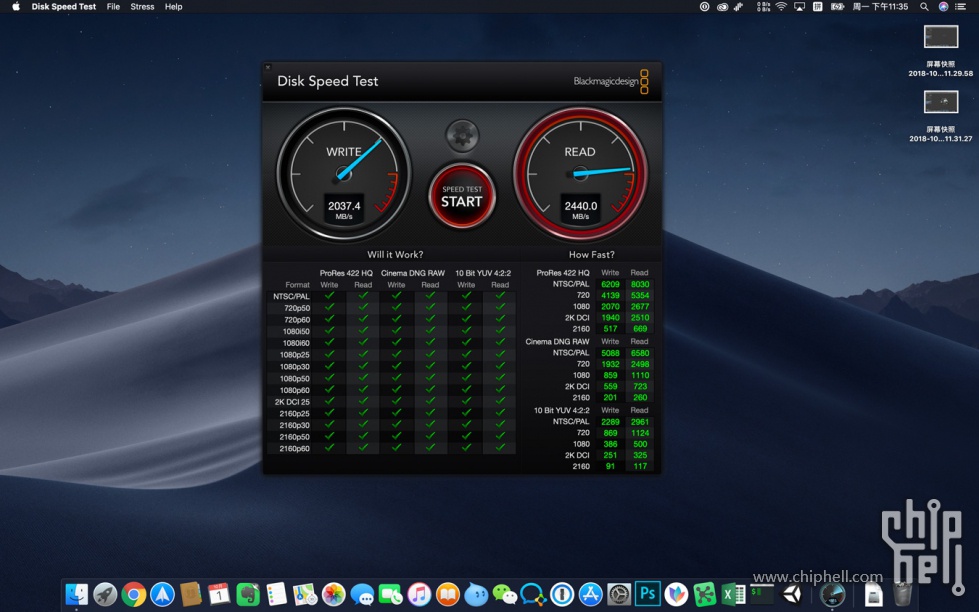
8850H的提升并不多↓
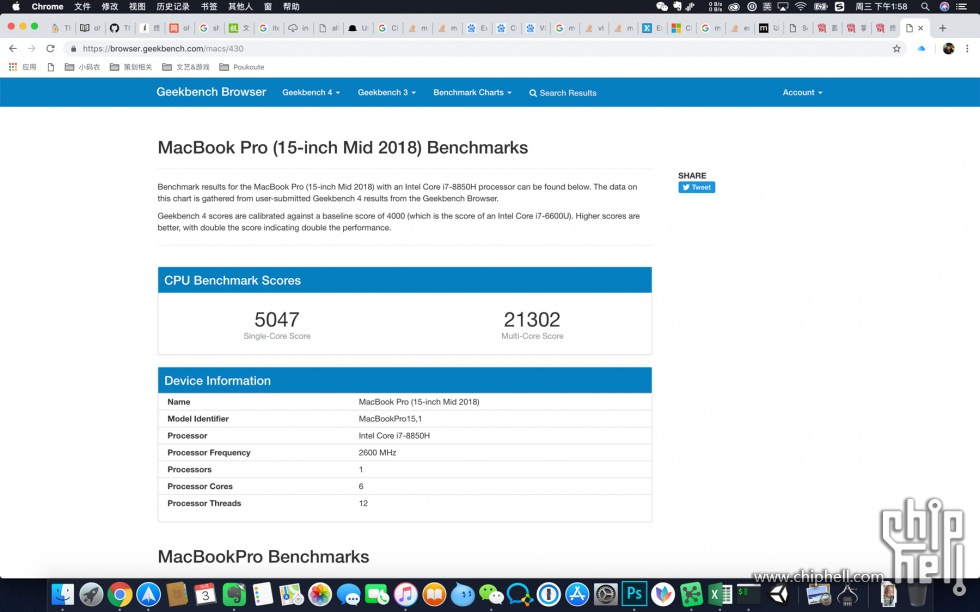
哦对了,有关8代i7+32G内存的简单体验,目前,
- Chrome打开20个左右的table + 微信 + Spark + 印象笔记
- Unity 简单单个项目运行中
- PS 20张图 + LR打开图库
- iTunes 播放音乐 + Mac App Store 下载
- Excel 打开重度xlsm文件,打开编辑器
Touch Bar上方温温热35°左右,流畅运行中。(环境温度在16度)
四. Touch Bar
其实对于我而言,最好奇的就是从未真正使用过的Touch Bar,所以花了很多信息去测评。
另外,Touch Bar的滑动体验真的很好。
在系统级的组件中,提供了基础选项,但是他们会占据其他App组件的空间
同时,它们选中后将一直存在,优先在右侧靠近指纹识别的位置显示↓
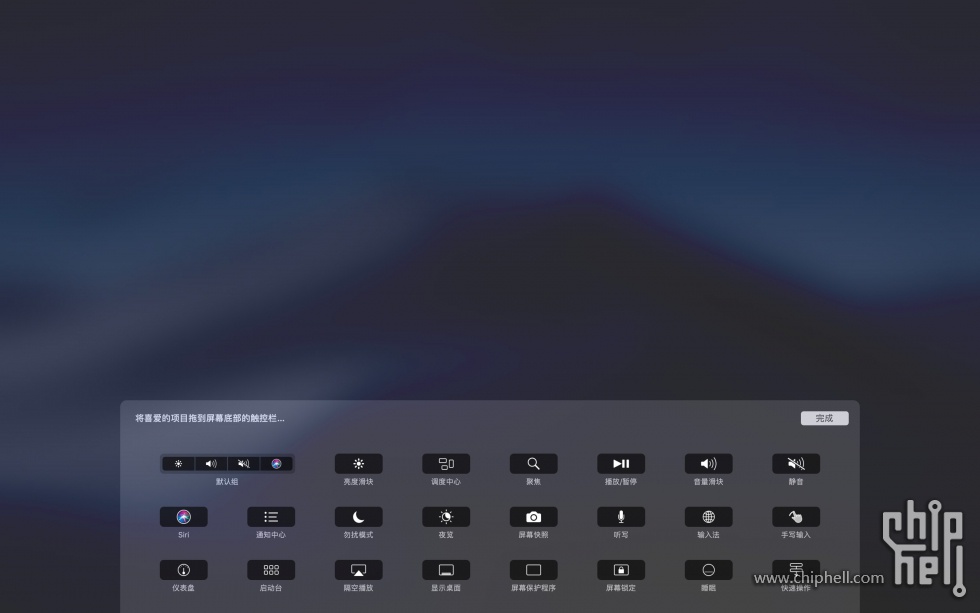
系统组件可以展开,可以进一步编辑展开的内容↓
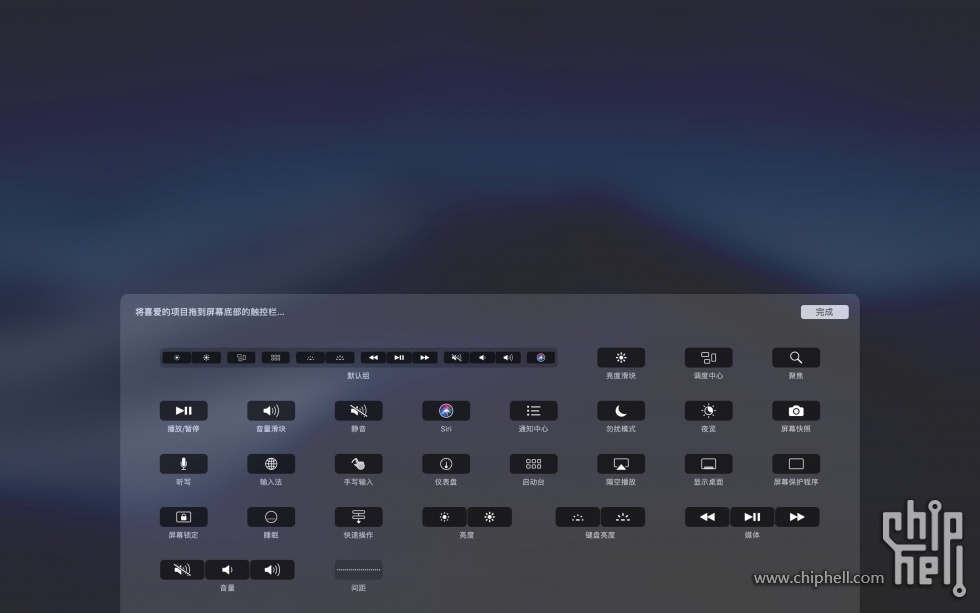
接下来我们看看APP的适配情况
这是Chrome,提供了前页、后一页、搜索、刷新、收藏等按钮,适配的不错↓

这是Excel,提供了表格内容快速编辑的表现层面选项↓

微信,没有提供任何适配,于是自动显示输入法提供的内容↓

说起输入法,搜狗输入法很好的适配了Touch Bar,令人惊喜↓

Photoshop,可以简单有效的调节比如画笔色彩、尺寸;图层属性,甚至自定义收藏夹↓

这种所见即所得的使用体验深得我心,其实个人感觉与Surface Dial的设计异曲同工↓

但是非常遗憾,Lightroom居然不支持
macOS平台赶超Visio的设计利器,提供的适配同样比较简单↓

所以,其实Touch Bar目前提供的体验,在我心中,只是代表了一个从主屏幕扩展出来的,允许手指滑动触碰的,范围较小的并且辅助功能非常有限的,具有视觉反馈的工具。
然后这样的一个工具,当我专心面向主屏幕依靠触摸板以及键盘做事时,却偶尔需要低头查看Touch Bar上的选项,根据判断做出操作,这本身就会有些转移注意力,甚至反复的抬头低头降低效率。
而系统自带控件因为一直存在,不干扰层级下的App组件,并且使用频率低的情况下想用就用,反而显得更加实际一些。
PS: 如同上面图片所说,比如PS提供的类似适配在LR上却没有,实在是太蠢了
五. 小小总结
优点:
1. 近乎完美的工业设计
2. 屏幕配合原彩,赞赞赞
3. 最新的8代i7+32G选项带来了性能空间
4. 不那么Pro的轻薄
5. 优化过的外放效果,但个人认为只适合影音,不适合单纯音乐播放
6. 几乎为所欲为的超大触摸板
7. Apple产品软硬件协同搭配的联动
缺点:
1. 贵、贵、贵
2. 散热有待考究
3. Touch Bar的不成熟目前并不能带来很好的体验
4. Siri目前依然很蠢
5. 只有Type-C多多少少实在不方便
推荐购买?
如果你是AppStore+iCloud的重度用户
如果你对工业设计及其在意
如果你对硬件性能的重视形大于实
如果你买来不是游戏为主
那么Macbook Pro还是非常适合你的。
果断的入手吧!
——————————————————————————————————————
感谢你的阅读